笔记本电脑怎么调出声音 电脑声音怎么调节
更新时间:2023-10-27 11:47:46作者:xiaoliu
笔记本电脑怎么调出声音,随着科技的快速发展,笔记本电脑已经成为我们生活中不可或缺的一部分,有时候我们可能会遇到笔记本电脑无法发出声音的问题,或者声音过小,无法满足我们的需求。如何调出笔记本电脑的声音,以及如何调节电脑的音量呢?在本文中我们将探讨这些问题,并提供一些简单实用的方法,帮助您解决笔记本电脑声音调节的难题。无论您是为了娱乐,还是工作中需要使用音频功能,本文都将为您提供有用的技巧和指导。让我们一起来探索吧!
步骤如下:
1鼠标右击电脑桌面,点击最下方“个性化”。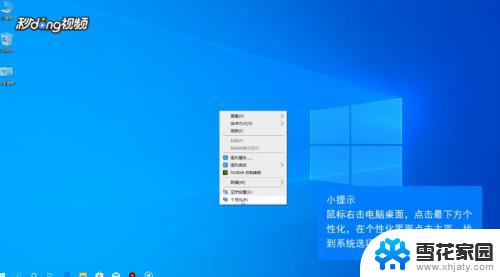 2在个性化界面点击“主页”,找到并点击“系统”选项卡下的“声音”。
2在个性化界面点击“主页”,找到并点击“系统”选项卡下的“声音”。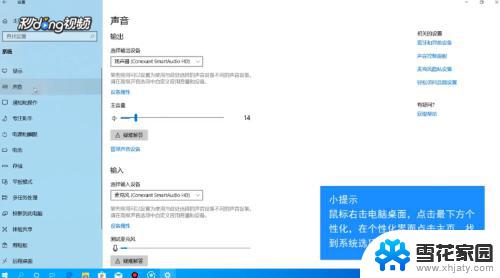 3在声音界面找到音量调节条,拖动选择合适的音量即可。
3在声音界面找到音量调节条,拖动选择合适的音量即可。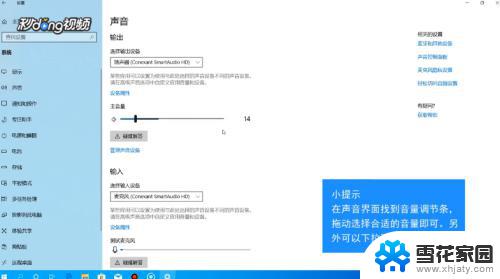 4另外可以下拉页面到最底部,找到其他声音选项菜单栏下的“应用音量和设备首选项”。点击进入可以调节主音量和系统声音,并设置输入项和输出项。
4另外可以下拉页面到最底部,找到其他声音选项菜单栏下的“应用音量和设备首选项”。点击进入可以调节主音量和系统声音,并设置输入项和输出项。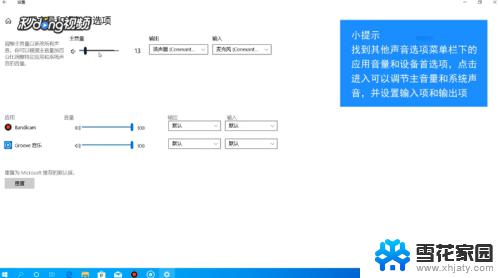
以上就是笔记本电脑如何调出声音的全部内容,如果你遇到了相同的问题,可以参考本文中介绍的步骤进行修复,希望这篇文章能对你有所帮助。
笔记本电脑怎么调出声音 电脑声音怎么调节相关教程
-
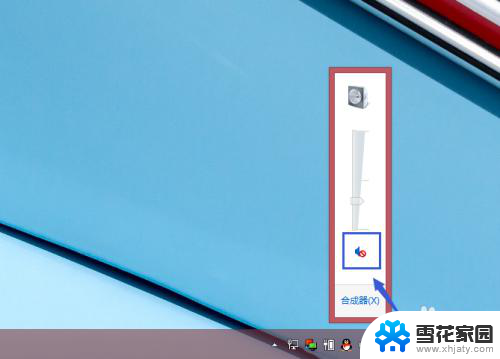 笔记本电脑无声音输出怎么回事 笔记本电脑没有声音怎么调整
笔记本电脑无声音输出怎么回事 笔记本电脑没有声音怎么调整2024-05-12
-
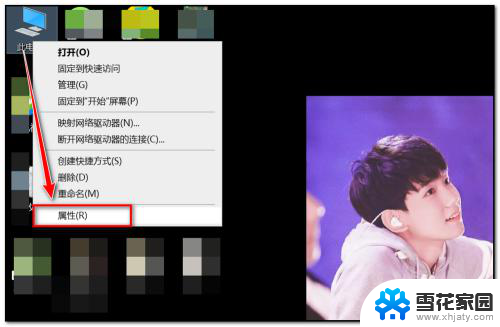 扬声器怎么调节音量大小 电脑扬声器声音如何调节
扬声器怎么调节音量大小 电脑扬声器声音如何调节2024-05-06
-
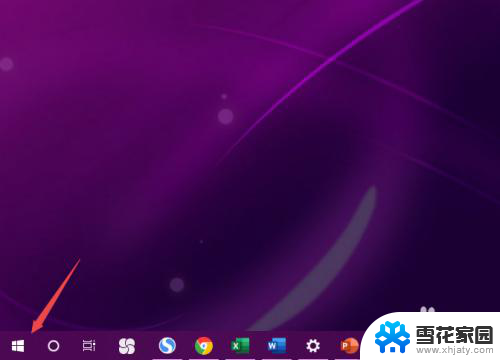 笔记本电脑音箱没声音 笔记本电脑扬声器没有声音怎么调试
笔记本电脑音箱没声音 笔记本电脑扬声器没有声音怎么调试2025-04-10
-
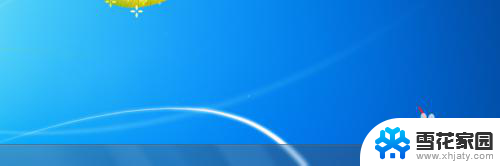 电脑耳麦声音太小怎么调 电脑耳机麦克风声音调节方法
电脑耳麦声音太小怎么调 电脑耳机麦克风声音调节方法2023-12-11
电脑教程推荐
- 1 壁纸滚动怎么设置 如何在电脑上设置滚动壁纸
- 2 腾讯会议摄像头未检测到设备 电脑腾讯会议摄像头无法识别
- 3 windows开机进入欢迎使用后无响应 电脑桌面卡顿无响应怎么办
- 4 bios怎么用u盘启动 不同BIOS版本下U盘启动设置
- 5 电脑显示器休眠怎么设置 电脑休眠时间如何设置
- 6 电脑与电脑用网线连接 两台电脑如何用网线直连传输数据
- 7 windows系统账户名是哪个 windows系统怎么查看账户名
- 8 鼠标的上下滚动变成了调节音量 鼠标一滚动就调节音量设置方法
- 9 联想b575笔记本电脑摄像头在哪里查看 联想笔记本自带摄像头打开步骤
- 10 adobe acrobat怎么设置中文 Adobe Acrobat DC怎么切换语言为中文